Bracketing della messa a fuoco
Il bracketing della messa a fuoco consente lo scatto continuo con la distanza focale cambiata automaticamente dopo ogni scatto. Da queste immagini è possibile creare una singola immagine messa a fuoco su una profondità di campo elevata. È anche possibile eseguire la composizione utilizzando un'applicazione che supporta la composizione di profondità, ad esempio Digital Photo Professional (software EOS).
-
Impostare [Bracketing fuoco].

- Selezionare [Attiva].
-
Impostare [Numero di scatti].
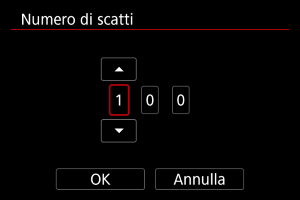
- Specificare il numero di immagini acquisite per scatto.
- Può essere impostato in un intervallo compreso tra [2] e [999].
-
Impostare [Incremento fuoco].
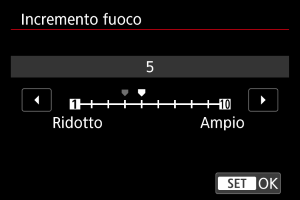
-
Specificare quanto spostare la messa a fuoco. Questa quantità viene regolata automaticamente in base al valore di apertura al momento dello scatto.
I valori di apertura più ampi aumentano lo spostamento della messa a fuoco e fanno in modo che il bracketing della messa a fuoco copra un intervallo più ampio con lo stesso incremento della messa a fuoco e lo stesso numero di scatti.
- Dopo aver applicato le impostazioni, premere
.
-
-
Impostare [Esposiz. uniforme].
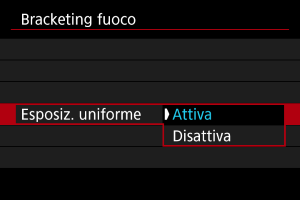
- È possibile compensare le variazioni della luminosità dell'immagine durante il bracketing della messa a fuoco selezionando [Attiva], in modo che la fotocamera esegua le regolazioni in base alle differenze tra il valore di apertura visualizzato e quello effettivo (numero f/ effettivo), che varia a seconda della posizione focale.
- Selezionare [Disattiva] se si preferisce non compensare le variazioni della luminosità dell'immagine durante il bracketing della messa a fuoco. Utilizzare questa opzione per scopi diversi dalla composizione di profondità delle immagini acquisite in applicazioni quale DPP.
-
Impostare [Compos.profondità].
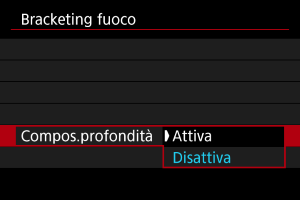
- Selezionare [Attiva] per la composizione di profondità sulla fotocamera. Vengono salvate sia le immagini sorgente sia le immagini di cui è stata eseguita la composizione di profondità.
- Selezionare [Disattiva] se si preferisce non eseguire la composizione di profondità sulla fotocamera. Vengono salvate solo le immagini acquisite.
-
Impostare [Ritaglia comp.prof.].
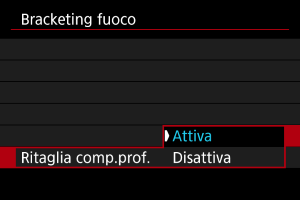
- Selezionare [Attiva] per il ritaglio prima della composizione, per preparare le immagini che non hanno un angolo di campo sufficiente per l'allineamento della composizione ritagliandole allo scopo di correggerne l'angolo di campo.
- Selezionare [Disattiva] se si preferisce non ritagliare le immagini. In questo caso, le aree che non hanno angolo di campo sufficiente vengono coperte con un bordo nero nelle immagini salvate. È possibile ritagliare le immagini manualmente o modificarle come desiderato.
-
Impostare [Intervallo flash].
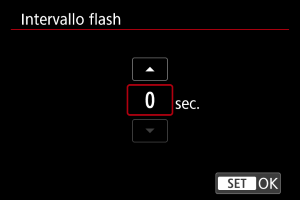
- Il bracketing della messa a fuoco è disponibile con unità Speedlite compatibili e con unità flash non Canon attivate tramite il terminale di sincronizzazione.
- Quando sono impostati su [0], le unità Speedlite compatibili si attivano e la fotocamera scatta non appena l'unità Speedlite è completamente carica. Consultare il manuale di istruzioni dell'unità Speedlite compatibile per le precauzioni relative all'azionamento continuo. È consigliabile impostare un intervallo più lungo quando si usano diverse unità Speedlite compatibili nella fotografia con flash wireless.
- Con le unità flash non Canon, impostare un intervallo idoneo al tempo di ricarica e alla durata del flash. Vedere anche Unità flash non Canon.
-
Scattare la foto.
- Per salvare gli scatti in una nuova cartella, toccare [
] e selezionare [OK].
- Mettere a fuoco all'estremità più vicina dell'intervallo focale preferito, quindi premere completamente il pulsante di scatto.
- Una volta iniziato lo scatto, rilasciare il pulsante di scatto.
- La fotocamera scatta continuamente, spostando la posizione focale all'infinito.
- Gli scatti terminano una volta raggiunto il numero di immagini specificato o all'estremità più lontana dell'intervallo focale.
- Per annullare lo scatto, premere nuovamente il pulsante di scatto.
- Per salvare gli scatti in una nuova cartella, toccare [
Attenzione
- Per risultati ottimali, riprendere soggetti che non sono in movimento. Si consiglia di utilizzare un treppiede, un comando a distanza (venduto separatamente, ) o un telecomando wireless (venduto separatamente, ).
- Si consiglia di scattare con un angolo di campo più ampio. Dopo la composizione di profondità, è possibile ritagliare l'immagine se necessario.
- Per maggiori informazioni sugli obiettivi e sulle unità flash compatibili con questa funzione, visitare il sito Web Canon ().
- Le impostazioni di [Incremento fuoco] adatte variano in base al soggetto. Un'impostazione di [Incremento fuoco] non adatta può causare irregolarità nelle immagini composte, oppure lo scatto potrebbe richiedere più tempo perché vengono effettuati più scatti. Fare alcuni scatti di prova per decidere un'impostazione di [Incremento fuoco] adatta.
- Le riprese sotto luce con sfarfallio possono causare immagini irregolari. In questo caso, abbassando la velocità dell'otturatore si potrebbero ottenere risultati migliori.
- Il bracketing della messa a fuoco non è disponibile quando sulla fotocamera è impostata la modalità di messa a fuoco manuale ().
- Annullare gli scatti in corso potrebbe causare problemi di esposizione nell'ultima immagine. Evitare di utilizzare l'ultima immagine quando si combinano le immagini in Digital Photo Professional.
- La velocità dell'otturatore massima con il bracketing della messa a fuoco è di 1/8000 sec.
- La velocità di sincronizzazione dell'otturatore con il flash con il bracketing della messa a fuoco è di 1/125 sec. (per [Pieno formato]) o di 1/200 sec. (per [1,6x (ritaglio)]).
- La composizione di profondità viene annullata se si apre il coperchio del vano batteria o dello slot della scheda, oppure se la carica residua della batteria è troppo bassa. Dopo l'annullamento, le immagini composte non vengono salvate.
- La composizione di profondità può non riuscire in caso di immagini con motivi (ad esempio reticoli o strisce) oppure immagini piatte e uniformi.
- Quando si eseguono diversi scatti, iniziare a mettere a fuoco su un punto più vicino, quindi mettere gradualmente a fuoco su un punto più lontano.
- Una distanza troppo grande quando si posta la posizione focale tra uno scatto e l'altro può causare irregolarità nelle immagini in cui è stata eseguita la composizione di profondità, oppure può impedire la composizione.
- La composizione di profondità può essere eseguita con soggetti che non si muovono. Per questo motivo, se si riprendono soggetti in movimento la composizione potrebbe non essere efficace.
- La composizione di profondità di immagini con più soggetti può non riuscire se nelle immagini da comporre i soggetti sono troppo distanti l'uno dall'altro.
- Per annullare la composizione di profondità in corso, premere il pulsante
. L'annullamento elimina l'immagine composta ma le immagini sorgente vengono conservate.
- Nella composizione di profondità, vengono selezionate immagini ottimali tra gli scatti effettuati e le immagini vengono unite dalla fotocamera. Non tutti gli scatti vengono uniti per creare l'immagine composta.
Nota
- Per ottenere risultati ottimali, impostare il valore di apertura in un intervallo di f/5.6-11 prima dello scatto.
- I dettagli quali la velocità dell'otturatore, il valore di apertura e la sensibilità ISO sono determinati dalle condizioni per il primo scatto.
- [
: Bracketing fuoco] ritorna a [Disattiva] quando l'interruttore di accensione viene portato su
.
Impostazioni della qualità delle immagini per la composizione di profondità e immagini salvate
- Le immagini composte vengono salvate come immagini JPEG o HEIF con qualità dell'immagine
. Non vengono prodotte immagini composte RAW.
- Quando [Opz.registr.
] in [
: Sel. funz. reg.+card/cartella] è impostato su [Registr. separata], le immagini sorgente di entrambi gli slot vengono salvate con la stessa qualità dell'immagine impostata per la scheda selezionata in [Riproduz.
] per l'impostazione [
: Sel. funz. reg.+card/cartella].